Reklāma
Dažreiz jūs nevēlaties nekavējoties nosūtīt e-pastu. Varbūt ir nakts vidus, vai arī jūsu e-pastā ir ietverta laika ziņā sensitīva informācija. Tā vietā jūs vēlaties ieplānot e-pastu, lai tas tiktu nosūtīts vēlāk, iepriekš noteiktā laikā.
Mēs jums parādīsim, kā ieplānot e-pastu pakalpojumā Gmail, lai jūs varētu aizkavēt tā piegādi un automātiski nosūtīt vēlāk noteiktā jūsu izvēlētā laikā.
Kāpēc plānot e-pastus?
Spēja plānot e-pastus ir kaut kas tāds, par ko daudzi Gmail lietotāji raudāja, jo īpaši kopš tā laika citi e-pasta klienti varētu plānot e-pastu. Google beidzot šos pieprasījumus apmierināja 2019. gadā, kad tas pievienoja iespēju plānot e-pastu pakalpojumā Gmail.
Varat iestatīt, lai e-pasts tiktu nosūtīts noteiktā dienā noteiktā laikā, un pēc tam pieprasījums tiks apstrādāts automātiski neatkarīgi no tā, vai esat atvērts Gmail.

Iespēja plānot e-pastus ir noderīga daudzu iemeslu dēļ. Piemēram, ja rakstāt biznesa e-pastu nedēļas nogalē vai nakts vidū, iespējams, nevēlaties to tūlīt nosūtīt, baidoties parādīties darba apsēstam. Tā vietā jūs varat ieplānot šo e-pastu pirmdienas rītā, lai tas, ierodoties darbā, tiktu parādīts kāda iesūtnes augšpusē.
Alternatīvi, iespējams, jūsu adresāts atrodas citā laika joslā. Nevis sūtīt e-pastu dienas laikā, kamēr adresāts guļ, varat plānot e-pasta saņemšanu iesūtnē, kad viņi pamostas, lai redzētu paziņojumu - noderīgi cilvēkiem, kurus pazīstat, ir aizņemti iesūtnes.
Vai varbūt jūsu e-pasts satur sensitīvu informāciju, kuru nevarat nosūtīt, rakstot to. Izmantojot šo Gmail funkciju, varat uzrakstīt un sagatavot e-pastu, atlikt tā nosūtīšanu ar plānošanas rīku un automātiski to izstumt, kad vien tas ir piemērots.
Kā plānot e-pastu pakalpojumā Gmail
Vienā reizē pakalpojumā Gmail var ieplānot līdz 100 e-pasta adresēm. Varat arī plānot e-pastus līdz 49 gadiem iepriekš, ja esat megaorganizēts.
Darbvirsma
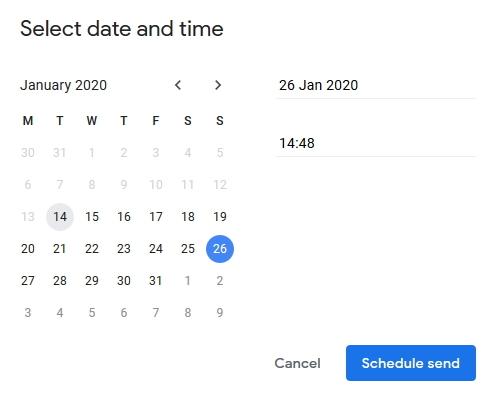
- Klikšķis Sastādīt un izveidojiet savu e-pastu - aizpildot saņēmēju (-us), tēmu un ziņojumu, kā parasti.
- Blakus Sūtīt noklikšķiniet uz pogas nolaižamā bultiņa.
- Klikšķis Ieplānot nosūtīšanu.
- Izvēlieties kādu no iestatījumiem, piemēram Rīt no rīta, lai ieplānotu e-pastu. Alternatīvi noklikšķiniet uz Atlasiet datumu un laiku definēt savu.
- Klikšķis Ieplānot nosūtīšanu (ja jūs pats definējāt datumu un laiku)
Mobilais vai planšetdators (Android un iOS)
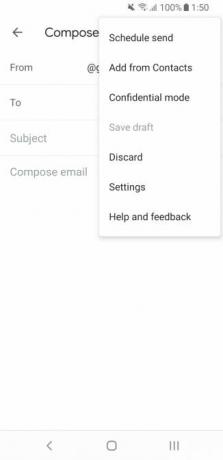
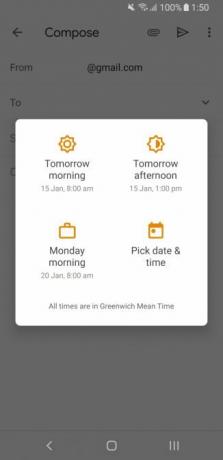
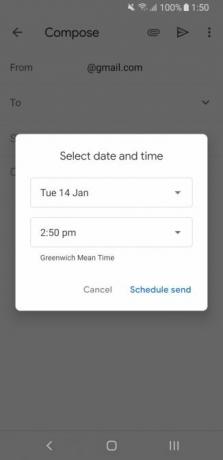
Norādījumi par Android un iOS mobilajām ierīcēm vai planšetdatoriem ir tādi paši kā iepriekš, izņemot otro darbību, kurā jums jāpieskaras Vairāk (trīs punkti) augšējā labajā stūrī.
Kā skatīt vai mainīt plānotos e-pastus pakalpojumā Gmail
Kad esat ieplānojis e-pastu, Plānots mape tiks apskatīta. Šeit varat pārbaudīt ieplānotos e-pastus un rediģēt tos.
Darbvirsma
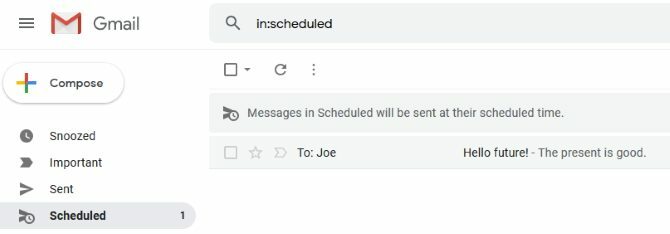
- Noklikšķiniet uz Plānots mape kreisajā rūtī.
- Noklikšķiniet uz e-pasta, kuru vēlaties rediģēt.
- Noklikšķiniet uz virs e-pasta adreses Atcelt sūtīšanu.
- Ja nepieciešams, veiciet izmaiņas e-pastā.
- Blakus Sūtīt noklikšķiniet uz pogas nolaižamā bultiņa.
- Klikšķis Ieplānot nosūtīšanu.
- Atlasiet jaunu datumu un laiku.
Mobilais vai planšetdators (Android un iOS)
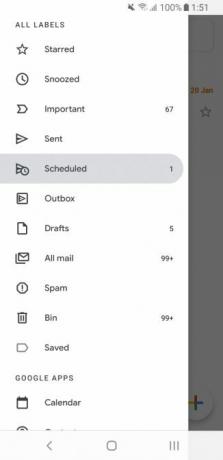
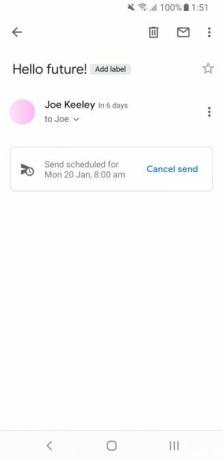
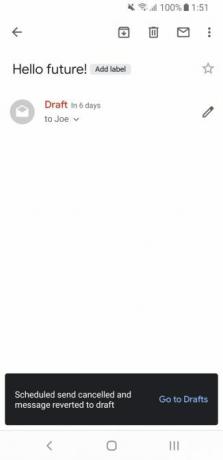
- Krāns Izvēlne (trīs horizontālas līnijas.)
- Krāns Plānots.
- Pieskarieties e-pastam, kuru vēlaties rediģēt.
- Krāns Atcelt sūtīšanu.
- Pieskarieties zīmuļa ikona rediģēt e-pastu un pēc nepieciešamības veikt izmaiņas.
- Krāns Vairāk (trīs punkti) augšējā labajā stūrī.
- Krāns Ieplānot nosūtīšanu.
- Atlasiet jaunu datumu un laiku.
Kā atcelt plānotos e-pastus pakalpojumā Gmail
Plānotā e-pasta atcelšana ir vienkārša. Tikai atcerieties to izdarīt pirms paredzētā laika! Atceļot ieplānoto e-pastu, tas tiks ievadīts jūsu e-pastā Melnraksts mape.
Darbvirsma
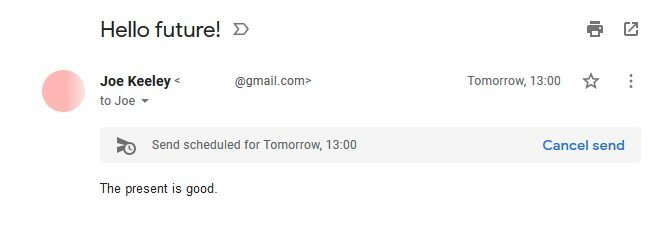
- Noklikšķiniet uz Plānots mape kreisajā rūtī.
- Noklikšķiniet uz e-pasta, kuru vēlaties izdzēst.
- Noklikšķiniet uz virs e-pasta adreses Atcelt sūtīšanu.
Mobilais vai planšetdators (Android un iOS)
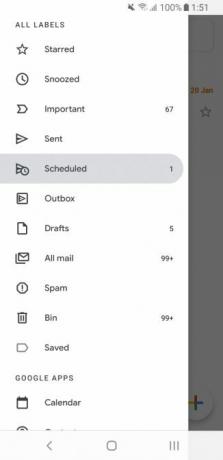
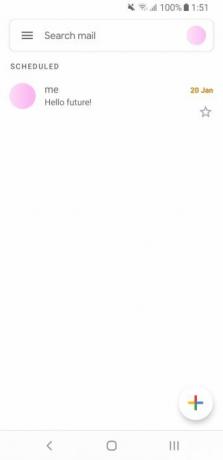
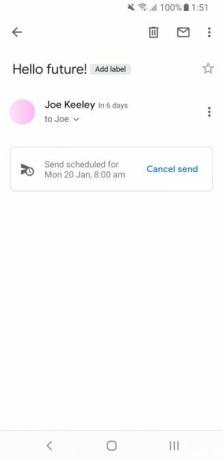
- Krāns Izvēlne (trīs horizontālas līnijas.)
- Krāns Plānots.
- Pieskarieties e-pastam, kuru vēlaties izdzēst.
- Krāns Atcelt sūtīšanu.
Izmantojiet trešās puses rīku, lai ieplānotu e-pastu pakalpojumā Gmail
Tā kā spēja ieplānot e-pastus pakalpojumā Gmail nebija pieejama gadiem ilgi, citi to ķērās pie sevis, lai izveidotu rīkus, kas lietotājiem ļautu to darīt.
Daži uz biznesu orientēti rīki, piemēram Sazinieties ar pērtiķi piedāvāt to, bet tie ir maksas risinājumi. Ja domājat, ka e-pastu plānošana pakalpojumā Gmail nav nekas jauns, iespējams, tāpēc, ka strādājat uzņēmumā, kas izmanto kaut ko līdzīgu.
Vienkārši pārlūka spraudņi, piemēram Ieplānot e-pastu arī eksistē. Šis konkrētais nepiedāvā neko atšķirīgu no tā, ko dara Gmail, tāpēc nav jēgas to izmantot.
Izmantojiet Bumerangu, lai ieplānotu e-pastu pakalpojumā Gmail
Kaut kas, ko jūs varētu vēlēties izmantot, ir Bumerangs. Šis ir pārlūka spraudnis. Tam ir arī mobilā lietotne operētājsistēmai Android un iOS, taču ņemiet vērā, ka šis ir pavisam cits e-pasta klients un jūsu Gmail lietotnei neko nepievieno (lai gan tas atbalsta Gmail kontus).
Bumerangs ir pieejams bez maksas un par ikmēneša izmaksām - USD 4,99 par personīgo, USD 14,99 par pro, un USD 49,99 par piemaksu.
Bez maksas varat ieplānot 10 e-pastus mēnesī. Ja jūs maksājat, tas ir neierobežots. Pilns funkciju sadalījums ir redzams Bumeranga cenu lapa.
Izmantojot Boomerang, varat plānot e-pastus, taču bezmaksas versija ļauj arī iestatīt atgādinājumus, ja jums to nav saņemiet atbildi, izsekojiet, vai ir noklikšķinājuši uz jūsu e-pasta saitēm, pauzējiet iesūtni mierīguma labad un vairāk. Tas viss ir integrēts Gmail darbvirsmas saskarnē, kas ir lieliski.
Ja jums ir vajadzīgas šīs papildu funkcijas, Bumerangs ir laba izvēle, it īpaši, ja varat izmēģināt savu dalību bez maksas. Ja viss, kas jums nepieciešams, ir spēja plānot e-pastu, izmantojiet noklusējuma Gmail funkciju.
Uzziniet vairāk par Gmail
Tagad jūs zināt, kā plānot e-pastus pakalpojumā Gmail un nosūtīt tos vēlāk neatkarīgi no tā, vai izmantojat galddatoru vai mobilo ierīci.
Ņemot to vērā zem jostas, kāpēc gan neuzzināt vēl vairāk par to, ko piedāvā Gmail? Apskatiet mūsu iesācēja ceļvedis Gmail, lai iegūtu vairāk padomu Iesācēja ceļvedis GmailJums, iespējams, jau ir Gmail konts. Vai arī jūs domājat par pierakstīšanos. Šajā rokasgrāmatā ir viss nepieciešamais, lai maksimāli izmantotu šo spīdīgo jauno Gmail kontu. Lasīt vairāk .
Džo piedzima ar klaviatūru rokās un nekavējoties sāka rakstīt par tehnoloģijām. Tagad viņš ir pilna laika ārštata rakstnieks. Pajautājiet man par Loom.